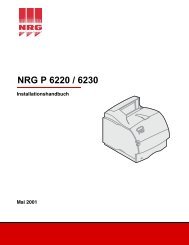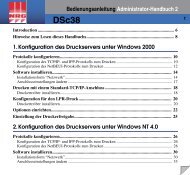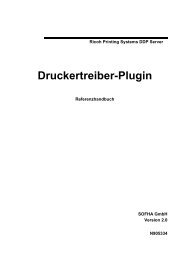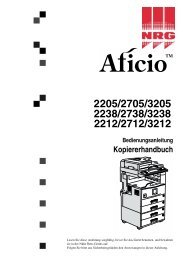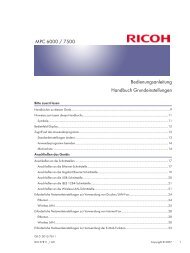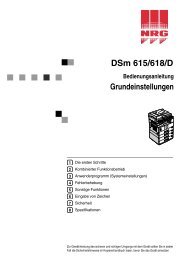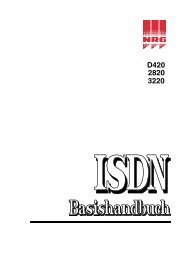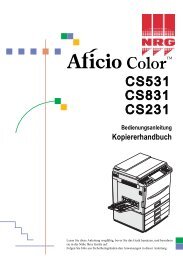Aficio 180 Bedienungsanleitung Kopierer - Nashuatec
Aficio 180 Bedienungsanleitung Kopierer - Nashuatec
Aficio 180 Bedienungsanleitung Kopierer - Nashuatec
Erfolgreiche ePaper selbst erstellen
Machen Sie aus Ihren PDF Publikationen ein blätterbares Flipbook mit unserer einzigartigen Google optimierten e-Paper Software.
Die Anzeige k Im Display wird<br />
automatisch gewählt.<br />
3: Papierführung<br />
Wichtig<br />
❒ Werden die Papierführungen<br />
nicht korrekt auf das Papierformat<br />
eingestellt, kann dies zu<br />
schiefen Kopien oder Papierstau<br />
führen.<br />
Hinweis<br />
❒ Das Papier maximal bis zur Begrenzungsmarkierung<br />
stapeln;<br />
andernfalls kann es zu schiefen<br />
Kopien oder Papierstau kommen.<br />
❒ Das Papier auffächern, damit<br />
Luft zwischen die einzelnen Seiten<br />
gelangt und dadurch Mehrfacheinzug<br />
vermieden wird.<br />
❒ Bei der Verarbeitung von OHP-<br />
Folien sicherstellen, daß Vorder-<br />
und Rückseite richtig positioniert<br />
sind.<br />
Kopieren mit dem Bypass-Einzug<br />
D Den Papierhalter absenken.<br />
Beim Kopieren auf<br />
Spezialformat-Papier<br />
Wichtig<br />
❒ Das Papierformat vorgeben, um<br />
Papierstaus zu vermeiden.<br />
❒ Bei Anwahl von Standard- oder<br />
Spezialformat als Papierformat-<br />
Einstellung bleiben diese Funktionen<br />
selbst nach “Automatischer<br />
Löschung” oder Drücken<br />
der Taste {Modi löschen} erhalten.<br />
Sie können dies über “12.<br />
Bypass Einst.Reset” ändern. Siehe<br />
⇒ S.83 “1. Basismerkmale 3 / 4”<br />
A Sicherstellen, daß [Bypass] angewählt<br />
ist.<br />
B Die Taste {#} drücken.<br />
39<br />
2